
Når du Opret et bord i Microsoft Excel , Du skal muligvis justere størrelsen senere. Hvis du har brug for at tilføje eller fjerne kolonner eller rækker i et bord, når du har oprettet det, har du flere måder at gøre begge dele.
Brug Saldize-tabelfunktionen i Excel
Hvis du vil arbejde med både tabeller og kolonner, uanset om du tilføjer eller sletter dem, er den håndeste måde med SORISE-tabelfunktionen.
Vælg en hvilken som helst celle i tabellen. Gå til tabellen Table Design, der vises, og klik på "Ændring af tabel" på venstre side af båndet.

I pop op-vinduet kan du bruge tekstfeltet Cell Range til at justere celleferencerne. Hvis du foretrækker, kan du trække gennem kolonnerne og rækker, mens vinduet er åbent. Klik på "OK", når du har bordet, som du vil have det.
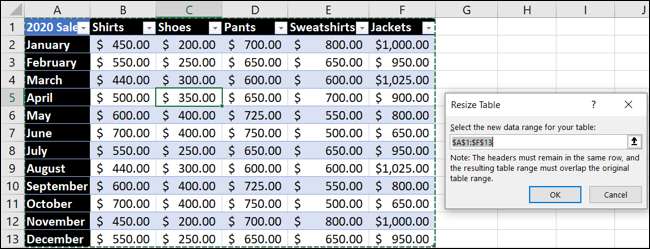
Tilføj kolonner eller rækker til et Excel-tabel
Hvis du blot vil tilføje flere kolonner eller rækker, er der et par måder at gøre det på. Du kan bruge, hvilken metode der er mest bekvemt eller behagelig for dig.
Indtast data i den næste kolonne eller række
For at tilføje en anden kolonne skal du indtaste dine data i cellen til højre for den sidste kolonne. For at tilføje en anden række, skriv data i cellen under den sidste række. Hit Enter eller Return.
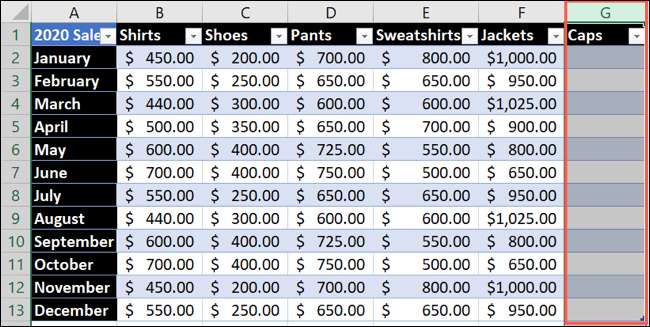
Dette tilføjer automatisk en kolonne eller en række, der er inkluderet i tabellen.
Indsæt data i den næste kolonne eller række
Som at skrive i cellen kan du også indsætte data. Så hvis du har data fra et andet sted på dit udklipsholder, skal du gå til cellen til højre for den sidste kolonne eller under den sidste række og indsætte den. Du kan bruge "Indsæt" på fanen Startside eller højreklikke og vælge "Indsæt".

Dette tilføjer også antallet af kolonner eller rækker af data, som derefter er en del af bordet.
Brug indsatsfunktionen
Uanset om du kan lide at højreklikke eller bruge knapperne i båndet, er der en indsætningsindstilling, der gør det nemt at tilføje kolonner eller rækker. Og ligesom mange andre opgaver er der et par forskellige måder at bruge indsats på.
- Vælg en kolonne eller en række, højreklik og vælg "Indsæt". Dette indsætter en kolonne til venstre eller i rækken ovenfor.

- Vælg en kolonne eller en række, gå til fanen Startside og klik på "Indsæt" i cellerne i båndet. Du kan også klikke på pilen ved siden af knappen Indsæt og vælge "Indsæt arkkolonner" eller "Indsæt arkrækker." Begge muligheder Indsæt en kolonne til venstre eller i rækken ovenfor.
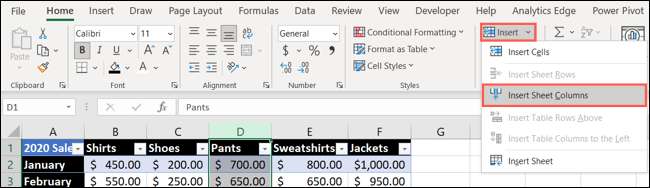
- Vælg en hvilken som helst celle i tabellen, højreklik og flyt til "Indsæt". Vælg "TABEL-kolonner til venstre" eller "TABLE ROWS OVER" I POP-OUT-menuen for at tilføje den ene eller den anden.
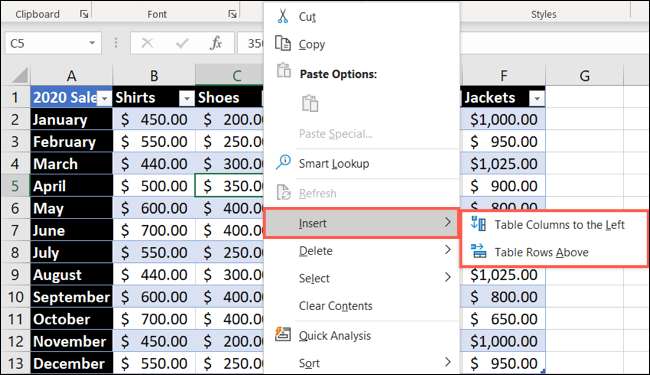
Slet kolonner eller rækker i et Excel-tabel
Ligesom at tilføje kolonner eller rækker til et bord i Microsoft Excel, sletter dem lige så enkle. Og som du sikkert allerede har gættet, er der mere end en måde at gøre det på! Her skal du blot bruge funktionen Slet.
Som du måske har bemærket, når du bruger indsatsfunktionen ovenfor, er der også en sletningsmulighed i nærheden. Så brug en af disse handlinger til at slette en kolonne eller en række.
- Vælg en kolonne eller en række, højreklik, og vælg "Slet".
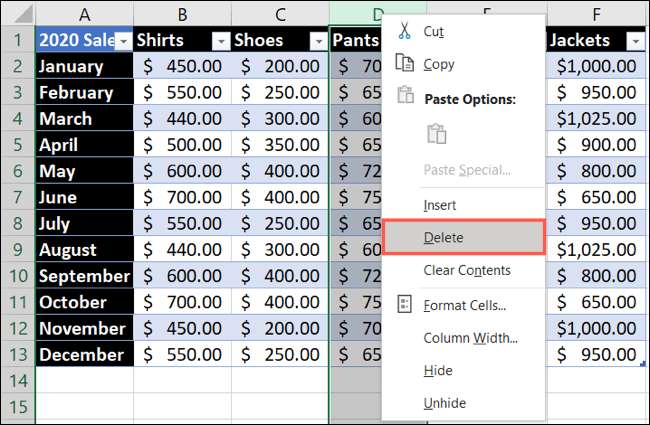
- Vælg en kolonne eller en række, gå til fanen Startside og klik på "Slet" i cellerne i båndet. Alternativt kan du klikke på pilen ved siden af knappen Slet og vælge "Slet arkkolonner" eller "Slet ark rækker".
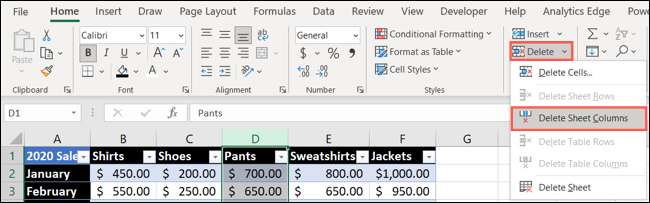
- Vælg en celle i kolonnen eller rækken, som du vil fjerne. Højreklik, flyt til "Slet", og vælg "Tabelkolonner" eller "Tabel Rækker" i pop-out-menuen for at fjerne den ene eller den anden.
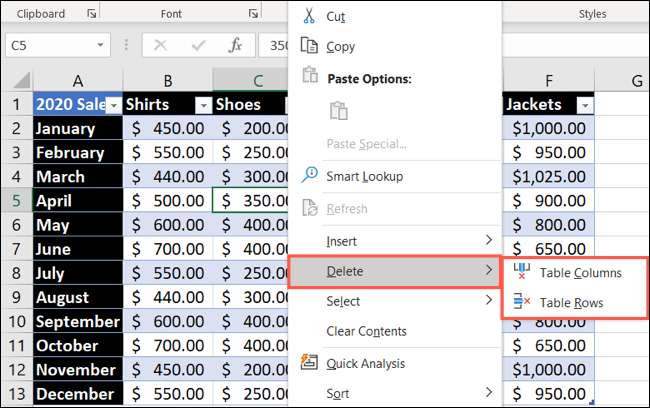
Hvis du er interesseret i at få hjælp med kolonner og rækker i Excel uden for borde, så tag et kig på, hvordan man skal fryse og unfreeze. kolonner og rækker eller hvordan man skal Konverter en række til en kolonne .







